Soluciona el error 0x80240FFF al actualizar Windows 10

Cuando algunos usuarios pretendían actualizar sus equipos para buscar la última versión y mantener sus equipos actualizados, se encontraban con que no podían hacerlo por el error 0x80240FFF, llegado a este punto dichos usuarios buscan una solución para este problema el cual les impide mantener sus equipos seguros.
Hay varias posibilidades con las cuales solucionar dicho error, escogeremos la que más convenga al usuario o según sus necesidades.
Solución al error 0x80240FFF en Windows Update
Aplazar las actualizaciones
Lo que Microsoft nos recomienda es aplazar las actualizaciones hasta que el proceso de actualizaciones se estabilice. Para ello deberemos seguir los siguientes pasos:
Nos dirigimos a «Actualizaciones», para ello podemos hacerlos desde el menú Configuración, entrando en Actualización y Seguridad > Opciones Avanzadas, y allí eligiendo cuándo se instalarán las actualizaciones.
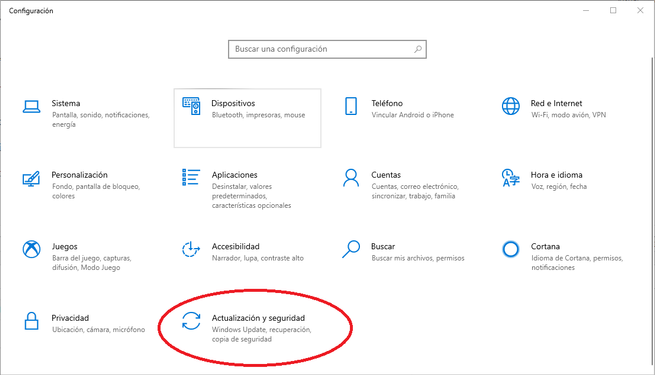
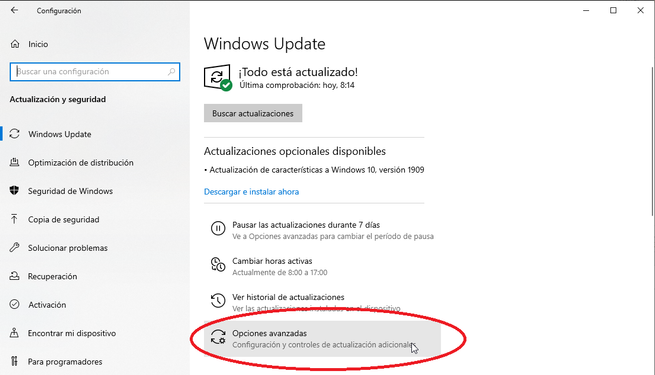
Aquí deberemos decidir qué días queremos posponer las actualizaciones, hasta que todo se normalice todo lo referente a esta actualización y los problemas que se está teniendo, como ejemplo puede elegir 3 días y si pasado ese tiempo no se soluciona, volverlo a posponer unos días más.
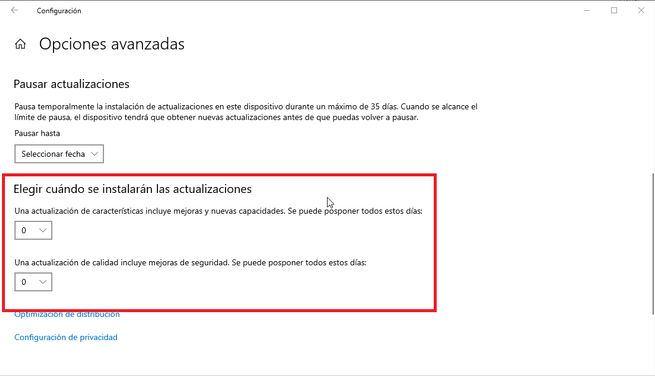
Corregir errores de Windows Update con esta herramienta
Para esta solución es recomendable reiniciar el equipo, para poder hacer los siguientes pasos y tener mayor probabilidad de éxito. Una vez hecho el reinicio deberemos entrar a la configuración de inicio mediante Inicio > Ejecutar > msconfig.
Una vez dentro, nos dirigimos a la pestaña Servicios. Activamos la opción Ocultar todos los servicios de Microsoft y desactivamos aquellos servicios que no sean esenciales para el correcto funcionamiento del Sistema Operativo.
También desinstalamos cualquier antivirus que tengamos, para que se active Windows Defender, el antivirus de Microsoft. Así evitaremos problemas de compatibilidad con los antivirus de terceros.
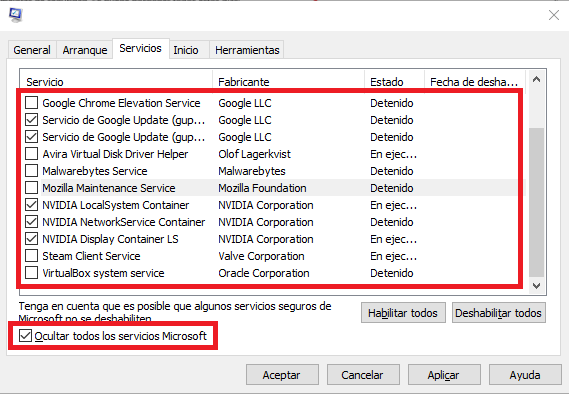
Una vez hecho esto iremos a descargar el solucionador de problemas de actualización de Windows 10. Una vez descargado, lo ejecutaremos y seleccionaremos la opción Windows Update y seguimos el solucionador, reiniciamos el equipo y actualizamos.
Usa el solucionador de problemas de Windows
Otra opción la cual podemos barajar para intentar arreglar este error es la del solucionador de problemas de Windows, la cual es una herramienta que no muchos usuarios utilizan, ya que les resulta inútil o innecesaria en muchas de los casos, como viene siendo desde otros sistemas operativos como puede ser el más usado, el Windows 7, el cual incluía esta opción, pero no era valorada por los usuarios, aunque en este caso, sí puede tratarse de una solución y que dé con el error en cuestión y lo solucione satisfactoriamente sin mayor problema.
Para ello, y encontrar esta herramienta, nos dirigiremos a:
- Inicio > barra de búsqueda.
- Buscamos la herramienta «Solución de problemas recomendada disponible».
- Una vez dentro buscamos Windows Update, clicamos y ejecutamos el solucionador de problemas.
- Seguimos al asistente y vemos si se ha solucionado correctamente el error.
Cuando finalice el asistente, Windows Update ya debería volver a funcionar con total normalidad y el error 0x80240FFF debería haber desaparecido.
Reinstalar Windows 10: la última solución
Otra opción que disponemos es la descargar Windows 10 y reinstalarlo de nuevo, es decir formatear el equipo y empezar de nuevo. Es una opción que muchos de los usuarios no pueden permitirse por diferentes motivos, como pueden ser perder información o datos…
En caso de querer hacerlo, tan solo tendríamos que descargar el asistente de instalación de Windows 10 y seguir los pasos.
El artículo Soluciona el error 0x80240FFF al actualizar Windows 10 se publicó en SoftZone.
Fuente: SoftZone https://ift.tt/2OXt2Ru Autor: Raúl Corral
.png)
